DNS Aramalarını Nasıl Azaltabilir ve Hızlandırabilirsiniz?
Yayınlanan: 2022-05-05WordPress'i optimize etmenin birçok farklı yolu olmasına rağmen, herhangi bir sayfa hızı testi aracında testler çalıştırdığınızda DNS aramalarını azaltmak sıklıkla fark ettiğiniz şeydir. Google bile, WordPress optimizasyonunuz için önemli bir faktör olan bu parametreye odaklanmanızı istiyor. Bu terim, arama süresinin DNS ile ne kadar ilişkili olduğunu ve genel web sitenizin performansını ne ölçüde etkileyebileceğini genellikle fark edemez.
TTFB (ilk bayt süresi) veya Ağ Gecikmesi gibi diğer tüm web sayfası hız faktörleri gibi, DNS aramaları da Web sayfanızın hızını belirlemeye yardımcı olan bir diğer önemli sütundur. Ancak dezavantajı, kullanıcının çoğunluğunun bile hiçbir fikri olmamasıdır. DNS nasıl çalışır?
Öyleyse, daha fazla ilerlemeden önce, DNS nedir ve nasıl çalıştığını anlayalım. ve sonra paylaşacağımız ipuçlarının yardımıyla DNS aramalarını nasıl azaltabilirsiniz konusuna dalıyoruz.
Hadi başlayalım!
DNS nedir?
Etki Alanı Adı Sistemi (DNS), bir etki alanı adresinin bir IP adresine dönüştürüldüğü ve tarayıcıyı, web sitesi dosyalarının barındırıldığı belirli bir web sunucusuna yönlendirdiği bir protokoldür. Bu sunucu daha sonra istenen web sayfasını döndürür ve cihazınızın tarayıcısında görüntüler. Bir alan adı sistemi, belirli bir alan adıyla ilişkili IP adresini aradığı İnternet Dizini olarak da adlandırılabilir. İnternete bağlı her cihazın, diğer makinelerin onunla iletişim kurduğu benzersiz bir IP adresi vardır.
Artık DNS'nin ne hakkında olduğunu öğreneceksiniz, DNS aramasının anlamını anlamanın zamanı geldi.
DNS araması ne anlama geliyor?
Yukarıdaki bölümde DNS'nin tam olarak ne anlama geldiğini ve nasıl çalıştığını zaten okuduğunuz için. DNS araması, tarayıcının alan adının ait olduğu IP adresini bulduğu bir işlemdir. Bu işlem sayesinde, bir kullanıcının web sitesinin IP adresi yerine alan adını anlaması ve kullanması ve istenen bilgileri saklayan sunucu ile iletişim kurabilmesi kolaylaştı.
Tüm süreç, tarayıcınızdan bir web sayfasına erişmeye çalıştığınızda başlar, DNS araması gerektiren tüm kaynakları aramaya çalışır ve tam arama işlemine kadar bir süre (ortalama bekleme süresi 20-120 milisaniyedir) beklemesi gerekir. bitiş ve herhangi bir şey indirmeye başlamadan önce.
Pingdom , GTmetrix vb. gibi mevcut herhangi bir aracı kullanarak bir DNS arama hız testi yaptığınızda bu şekilde görünür.
Google için Veri yanıt süresinin Pingdom test sonuçlarında nasıl görüneceğini görelim:
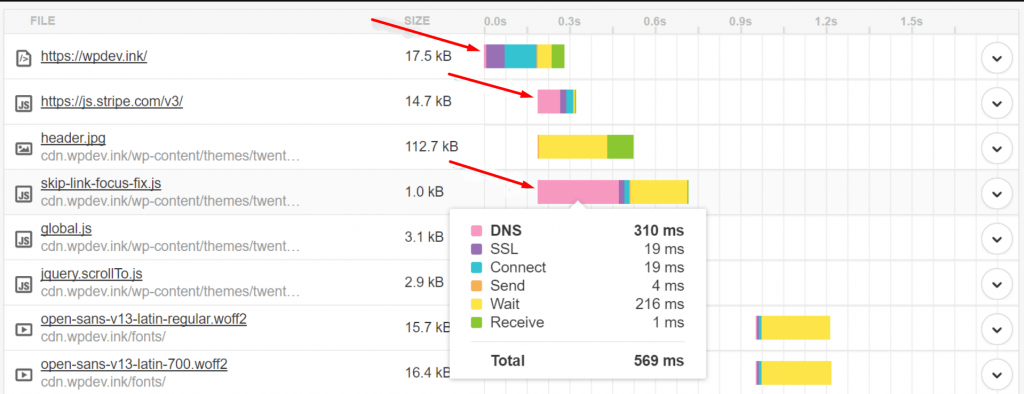
DNS aramasını azaltmak neden önemlidir?
Sayfa yükleme süresinin SEO ve arama motoru sıralamalarınız için en önemli faktörlerden biri olduğu iyi bilinmektedir. Web siteniz ne kadar hızlı yüklenirse, arama motoru sıralamalarınız o kadar iyi olur. Özellikle google sayfa hız testlerinde bir web sitesi hız testi çalıştırırken görebileceğiniz temel web hayati bilgileri.
Özellikle LCP (En büyük içerikli boya), web sayfasının ilk bağlantıya tıklanmasından ekranda maksimum içeriğin görüntülenmesine kadar geçen süreyi ölçen bir metriktir ve web sayfası sıralama faktörüne katkıda bulunur. Ve LCP eşiğinin 0 ila 2 saniye arasında olması iyi olarak kabul edilir.
Bu çok önemli çünkü kullanıcıların %50'den fazlası yüklenmesi 3 saniyeden uzun süren web sitelerinden çıkmayı tercih ediyor.
Bu noktada, burada DNS araması devreye giriyor. Web siteniz DNS aramalarını anında işleyebiliyorsa, kesinlikle Google'ın önerilen web sayfası yükleme süresi eşiklerine düşecektir.
DNS aramasının genel web sitesi sayfa yükleme sürenize nasıl katkıda bulunduğunu daha iyi anlamak için bir örnek alalım. DNS arama işlemi, tarayıcınızın adres çubuğuna herhangi bir web sitesi adresi veya alan adınızı girdiğinizde başlar.
Ardından DNS, aradığınız web sitesi adresini, girmek istediğiniz alan adı ile web sitesinin IP adresiyle eşleştirerek bulmaya çalışacaktır. Artık ziyaret etmeye çalıştığınız web sitesi yüklenmeye hazır.
Ancak, DNS arama işlemi bir şey değilse, web sitesini her ziyaret etmek istediğinizde alan adını girmek yerine web sitesinin IP adresini adres çubuğuna girmeniz gerekir.
Ve DNS arama sayfasının işlemi tamamlaması 1 saniye sürdüyse. Google'ın şiddetle tavsiye ettiğinden çok daha yüksek olurdu.
Bu nedenle, daha iyi sonuçlar elde etmek için DNS arama süresini mümkünse 40 ms'den daha düşük bir oranda azaltmak son derece önemlidir. Şimdi, iyi DNS yanıt süresini nasıl elde edebileceğinizi ve DNS aramalarını nasıl azaltabileceğinizi görelim.
WordPress DNS aramalarını nasıl azaltabilir ve hızını nasıl artırabilirsiniz?
DNS aramalarını azaltma ve hızını artırma süreci oldukça basittir. Pingdom'da bir performans testi yapsanız bile, "DNS aramalarını en aza indir" bulacaksınız. Bu, web sitenizin hızını artırmak için DNS aramalarını azaltması gerektiği anlamına gelir. DNS yanıt sürenizi iyileştirmenize yardımcı olacak, bahsedeceğimiz bazı ipuçları var.
Buna ek olarak, web sitesi DNS arama hızını artırmanın farklı yollarını da öğreneceksiniz, böylece web siteniz Google'ın önerilen parametrelerinin altına düşer ve SERP'lerde daha iyi sıralama alma şansı daha yüksek olur.
1. DNS aramalarını azaltın Cloudflare (En hızlı DNS sağlayıcısı)
En hızlı WordPress barındırma hizmeti ne kadar önemliyse, aynı zamanda en hızlı DNS sağlayıcısına da sahip olmanız gerekir. Çok sayıda DNS sağlayıcısı bulunduğundan, güvenilirlikleri garanti edilmez. Genel olarak, alan adına kaydolduğunuzda, yavaş DNS araması olan Ücretsiz DNS de sağlanır.
WPOven'da Cloudflare sertifikalı ortağız. Size tüm alan adlarınız için Cloudflare'ın ücretsiz planını kolayca etkinleştirme olanağı sağlıyoruz. WPOven ile barındırılan tüm siteleriniz için DNS kayıtlarını WPOven panosunun kendisinden ayarlayabileceksiniz.
DNS sağlayıcıları, tarayıcınız ve web siteniz arasında bir aracı olarak kullanılan bir CDN ile aynı çalışma prensibine sahiptir. CDN'ler, genellikle barındırma planınızda bulduğunuz tek bir sunucu yerine bir grup yüksek performanslı sunucu kullanır.
Bu nedenle, daha hızlı yanıt süreleri ve düşük gecikme oranları olan Amazon veya Cloudflare gibi premium DNS sağlayıcıları seçmelisiniz. Bunlar, DNS aramalarını azaltmaya yardımcı olan, dünya çapında çok sayıda POP'a sahip devasa bir altyapı üzerine inşa edilmiştir.
Referans olması için, doğru sağlayıcıya karar vermenize yardımcı olan DNS hız testi veya DNS Hız karşılaştırması gibi çeşitli çevrimiçi araçlarda çeşitli DNS sağlayıcılarının performansını da kontrol edebilirsiniz.
DNS'yi hızlandırmak ve DNS aramalarını azaltmak için, web sitenizin web sitesini anında yükleme avantajını kullanabilmesi için mümkün olduğunca fazla web sitesi verisi toplamak için CDN'yi kullanabilirsiniz.
2. TTL değerlerini değiştirerek DNS önbelleğinden yararlanın
DNS aramalarını azaltmak için ikinci ipucumuz, DNS önbelleğinden yararlanmaktır. Bu nedenle, önbelleğin süresi dolmadığı sürece, tarayıcı bir sayfa yüklediğinde her seferinde DNS araması gerekmez.
DNS önbelleğe alma uzunluğu, TTL veya yaşam süresi ile ters orantılıdır ve tamamen buna bağlıdır. TTL değeri ne kadar yüksek olursa, tarayıcının DNS araması yapma şansı o kadar düşük olur.
Bu nedenle, DNS aramalarını azaltmak için etki alanı sağlayıcınızla TTL değerlerini değiştirerek DNS önbelleğe alma süresini iyileştirebilirsiniz. Bununla birlikte, İnternet servis sağlayıcılarınızın da DNS'yi önbelleğe aldığından bahsetmek gerekir. DNS aramalarını azaltmak için kullandığınız tanımlanmış TTL değerleri yoktur, ancak referans olması için genel TTL değerlerine göz atabilirsiniz:
- CNAME Kayıtları – 24 saat (Genellikle yüksek Değer ve asla değişmez)
- A ve AAAA Kayıtları – 5 dakika ile 1 saat arasında değişir
- TXT Kayıtları – 12 saat
- MX Kayıtları – 12 saat
- NS Records – 24 saat (Genellikle yüksek değerdedir ve asla değişmez)
Ancak en sık kullanılan TTL değeri 30dk'dır. Dikkat etmeniz gereken bir şey de, çoğu durumda TTL değerlerinin saat veya dakika yerine saniye cinsinden gösterildiğidir. Bu konuda dikkatli olmanız ve TTL değerleri atamadan önce dönüşümü dikkatli bir şekilde yaptığınızdan emin olmanız gerekir.
Ayrıca, dönüşümün nasıl yapıldığına yardımcı olacak referansınız için şu değerlere de bakabilirsiniz:
- 300 saniye = 5 dakika
- 1800 saniye = 30 dakika
- 3600 saniye = 1 saat
- 43200 saniye = 12 saat
- 86400 saniye = 24 saat
3. DNS aramalarını azaltmak için DNS Önceden Getirmeyi kullanın
Tarayıcının arka planda web sayfasında DNS aramaları yapmasına olanak tanıyan DNS önceden getirme avantajını kullanın. Böylece, bir kullanıcı önceden getirilmiş kaynaklara sahip bir bağlantıya tıkladığında, DNS aramasının gerçekleşmesini beklemeleri gerekmez.
DNS önceden getirme, WordPress web sitesinin başlığına bir kod satırı ekleyerek kolayca uygulanabilir. WordPress kontrol paneliniz > Görünüm > tema Düzenleyici'ye gidin. Single.php dosyasını açın ve aşağıdaki kodu ya üstüne ya da altına ya da altına yapıştırın.
|
1 2 3 4 |
< ! -- DNS prefetching -- > < link rel = "dns-prefetch" href = "//Yourlink1.com" > < link rel = "dns-prefetch" href = "//www.Yourlink2.com" > |
Ve bağlantınızı1 ve bağlantınızı2, önceden getirmek istediğiniz URL'lerle değiştirin. Ayrıca istediğiniz kadar URL ekleyebilirsiniz. Aklınızda bulundurmanız gereken bir şey, DNS önceden getirmenin Safari, Opera ve Android tarayıcıları dışında mevcut tüm büyük tarayıcılar tarafından desteklenmesidir.
Not: Tema dosyalarında bazı değişiklikler yapmadan veya kodlar eklemeden önce bir alt tema oluşturmalısınız. Temayı güncelledikten sonra eklediğiniz kodların kaybolmaması için.
4. Farklı Ana Bilgisayar Adlarından veya Etki Alanlarından Kurtulun
DNS aramalarını azaltmanın en basit ve kolay yollarından biri, ana bilgisayar adlarını azaltmaktır. Sonuçta, DNS aramaları yalnızca isteklerle ilgili değil, toplam sayıda farklı ana bilgisayar adıyla ilgilidir. Google sayfa hızı bilgisi veya Pingdom gibi araçları kullanarak testler çalıştırmanız ve istekleri tetiklemekten hangi varlıkların sorumlu olduğunu denetlemeniz gerekir.
Denetim yaparken, web sitenizin tüm kaynaklarını kontrol etmeli ve web siteniz için hangilerinin gerekli olduğunu ve hangilerinin olmadığını belirtmelisiniz. Bunu bir örnekle anlayalım, DNS araması gerektiren yazı tipleri veya sosyal düğmeler oluşturmak için harici isteklerde bulunduğunuzu varsayalım. Tüm bu dış kaynakların web sitenize değer katıp katmadığını kontrol etmeniz ve yarattığı ek yükleme süresinin kârı gölgede bırakıp bırakmadığını analiz etmeniz gerekir.
5. CNAME Kayıtlarının sayısını azaltın
CNAME ve ANAME, Cloudflare tarafından sağlanan ek kayıtlardır. Bu kayıtlar, toplam bekleme süresine eklenebilecek ekstra bir arama süresi oluşturur. Bu nedenle, daha az CNAME kaydına sahip olmanızda bir sorun yoktur ve bu normal bulunur, ancak birden fazla CNAME kaydınız varsa bu bir endişe konusudur.
DNS'inizden CNAME kayıtlarının sayısını kaldırmanız veya azaltmanız gerekir ve CNAME ile benzer işlevselliğe sahip ancak kök düzeyinde ANAME kayıtlarını kullanmak daha iyidir. Basit bir örnekle anlayalım, diyelim ki www.xyz.com web sitenizi CNAME ile yapılandırdınız. Şimdi, www önce ana bilgisayar adını belirleyecek ve ardından IP adresini belirleyecektir, burada iki isteğin gerekli olduğunu görebilirsiniz. ANAME kaydında ise iki istekten herhangi birini atlayabilirsiniz.
Örneğin,
|
1 2 |
www . yourdomain . com . 1892 IN CNAME yourdomain . com yourdomain . com . 1892 IN A 192.167.1.3 |
ANAME'de ise:
|
1 |
www . yourdomain . com . 1892 IN A 192.167.1.3 |
Ancak, ana bilgisayar adı DNS ad alanı bölümünde mevcutsa ve kayıt aynı istekte gelebilirse bu her zaman geçerli değildir.
6. Javascriptlerin yüklenmesini askıya alın
Javascript yüklemeyi askıya alır veya ertelerseniz, bu, içeriğin tarayıcıda görünen kısmını optimize etmenize yardımcı olur. Ancak DNS aramalarını azaltmaz, bunun yerine ziyaretçilerinizin web sitenizin daha hızlı yüklendiğini görmeye başlaması ve kullanıcı deneyimini artırması için süreci geciktirir.
Buna ek olarak, javascript yüklemeyi askıya almak veya ertelemek, önce temel içeriğin yüklenmesine ve ardından gereksiz Javascript içeriğinin yüklenmesine izin verecektir.
Javascript'in yüklenmesini kolayca erteleyebileceğiniz, Async JavaScript gibi ücretsiz WordPress eklentilerini bile kullanabilirsiniz. Ancak şunu belirtmekte fayda var ki, çalışan tüm Java betiklerini gözden geçirmeli ve ertelemek istemeyeceğiniz JS'leri listelemelisiniz. Bunun nedeni, javascript'in bir kısmının ekranın üst kısmındaki içeriği oluşturmak için gerekli olmasıdır.
7. Canlı Tut işlevini etkinleştirin
DNS aramalarını azaltabileceğiniz başka bir yöntem, Canlı Tut işlevini etkinleştirmektir. Hangi yardım ile sunucu ve tarayıcı arasında bağlantı canlı olacak, böylece maksimum sayfa içeriği tek seferde yüklenebilecek.
Bu işlev etkinleştirilmezse, tek bir etki alanında birden fazla kaynak olsa bile, yüklenen tüm kaynak dosyaları tamamen farklı istekler olarak ele alınacaktır. Bunu bir örnekle anlayalım.
Diyelim ki iki web siteniz var, web1.com ve diğeri web2.com. 1. web sitesinden bir kaynak ve ikinci web sitesinden 2 kaynak toplu olarak üç DNS isteği olarak değerlendirilecektir.
Ancak Canlı Tut işlevini etkinleştirirseniz, her iki web sitesinin kaynakları toplu olarak yalnızca iki istek olarak yüklenir. En iyi yanı, mevcut web tarayıcılarının çoğunun bu canlı tutma işlevini desteklemesidir ve çoğu durumda varsayılan olarak etkindir.
Ancak, bazı durumlarda devre dışı bırakılır, bu işlevi farklı sunucularda yine de etkinleştirebilirsiniz. Ancak sunucu ayarlarında herhangi bir değişiklik yapmadan önce, WordPress sitenizin tam bir yedeğini almalısınız, böylece bir şeyler ters giderse, wordpress sitenizi istediğiniz zaman kolayca geri yükleyebilir ve veri kaybı riskini ortadan kaldırabilirsiniz.
8. Kaynakları yerel olarak bir CDN'de Barındırın
Listemizdeki DNS aramalarını azaltmanın en kolay yöntemlerinden biri, kaynaklarınızın çoğunu bir CDN'ye taşımak veya barındırmaktır. Maksimum kaynakları CDN'ye taşımak, DNS aramalarını azaltmanıza yardımcı olacak ve teslim ederken kaynaklar üzerinde daha iyi kontrole sahip olacaksınız. Bu yöntemin yardımıyla, varlık önbelleğe alma süresi, CDN tarafından teslim edilebilirliği vb.
Harici kaynaklarda bulunan tüm dosyaları indirmeniz ve bir CDN'ye taşımanız gerekir. Bunu yaparak, fazladan DNS araması yapmaya çalışmadan kaynaklar alınacaktır. Buna ek olarak, kaynakları bir CDN'ye taşımak, web sitesi yükleme sürelerini de iyileştirecektir, çünkü tüm içeriğe yakındaki mevcut sunuculardan kolayca erişilebilir.
Diğer bir en önemli fayda ise dosyalarınızı CDN'ye taşıdığınız zaman sunucu yükünün azalmasına yardımcı olmasıdır.
Ancak dikkat etmeniz gereken bir şey, bu yöntemin her zaman geçerli olmadığıdır. Üçüncü taraf komut dosyalarının düzenli olarak güncelleme alması gibi, çalışmadığı belirli durumlar vardır, bu nedenle CDN'nizdeki varlıkları taşımak, mevcut en son güncellenmiş komut dosyası olabilir.
Ancak bu, üçüncü taraf komut dosyalarını CDN'ye taşıyamayacağınız veya barındıramayacağınız anlamına gelmez, üçüncü taraf komut dosyalarını taşımanın ve zaman zaman güncellemelerini kontrol etmenin farklı yolları vardır.
9. DNS aramalarını azaltmak için WordPress Eklentilerini kullanın
Daha etkili DNS aramalarını azaltmak için manuel yöntemlerin kullanılması tercih edilirken, DNS aramalarını daha verimli bir şekilde azaltabileceğiniz belirli WordPress eklentileri de mevcuttur. Ancak eklentiler, DNS aramalarını azaltmak için tüm yönleri kapsayamaz, ancak CDN barındırma ve tarayıcı önbelleğe alma gibi bazı adımları daha kolay ve otomatik hale getirebilirler.
DNS aramalarını azaltmanıza yardımcı olacak en iyi eklentilerin neler olduğunu görelim.
WP Roketi
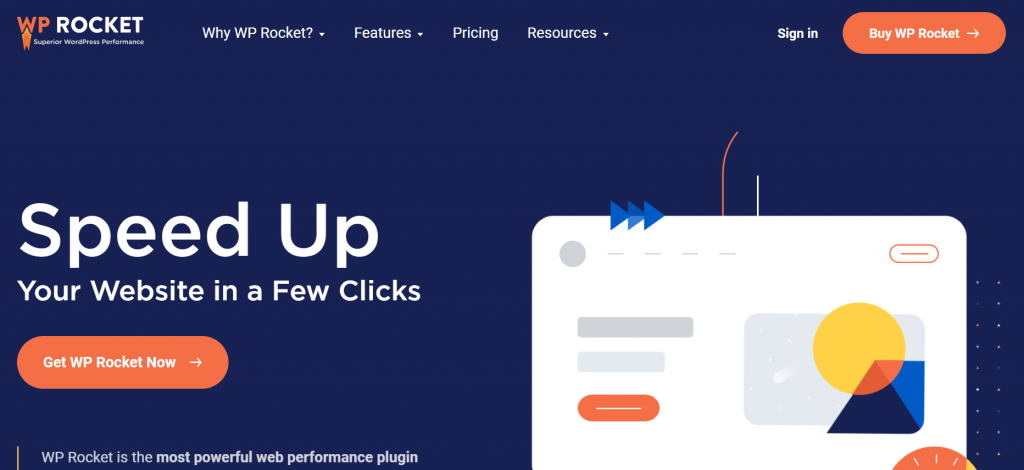
WP Rocket, şu anda piyasada bulunan en iyi WordPress önbelleğe alma eklentilerinden biridir. Kullanımı çok kolay ve bulabileceğiniz en iyi başlangıç dostu WordPress önbelleğe alma eklentisidir. Bu kadar çok önbelleğe alma aracı ve seçeneği sunarak bir teknoloji meraklısı değilseniz size her şeyi sağlar.
Bu eklenti, web sitenizi yalnızca tek bir tıklamayla önbelleğe almanıza olanak tanır. Eklenti tarafından sağlanan tarayıcı, önbelleği oluşturmak için WordPress sayfalarınızı otomatik olarak getirir. Bu WordPress önbelleğe alma eklentisinin en iyi yanı, gzip sıkıştırması, sayfa önbelleği, önbellek ön yüklemesi gibi gerekli WordPress önbelleğe alma ayarlarını otomatik olarak açmasıdır.
WP Roket Eklentisinin Özellikleri
Şimdi, WP Rocket eklentisi tarafından sağlanan özelliklere derinlemesine bir dalış yapalım:
- WordPress sitenizi önbelleğe alın, para çekme sitenizin çok hızlı yüklenmesini sağlar.
- Web sayfalarını sunucuda sıkıştırın ve tarayıcıda sıkıştırın.
- Her değişiklikten sonra önbelleği otomatik olarak önceden yükler.
- Hassas sayfaları önbellekten hariç tutar.
- Sık erişilen kaynakları yerel bellekte saklar.
- En popüler temalar ve eklentilerle uyumludur.
Artık bu WordPress önbelleğe alma eklentisinin ne kadar yararlı olduğunu hayal edebilirsiniz! Sadece küçük bir yatırım gerektirir, ancak sonuçlar çok etkileyici olacaktır.
WP Roket Fiyatlandırması
Artık WP Rocket eklentisinin oldukça zengin özelliklere sahip bir premium önbellek eklentisi olduğunu zaten bilmelisiniz. O halde WP Rocket eklentisinin sunduğu planlara hızlıca bir göz atalım.
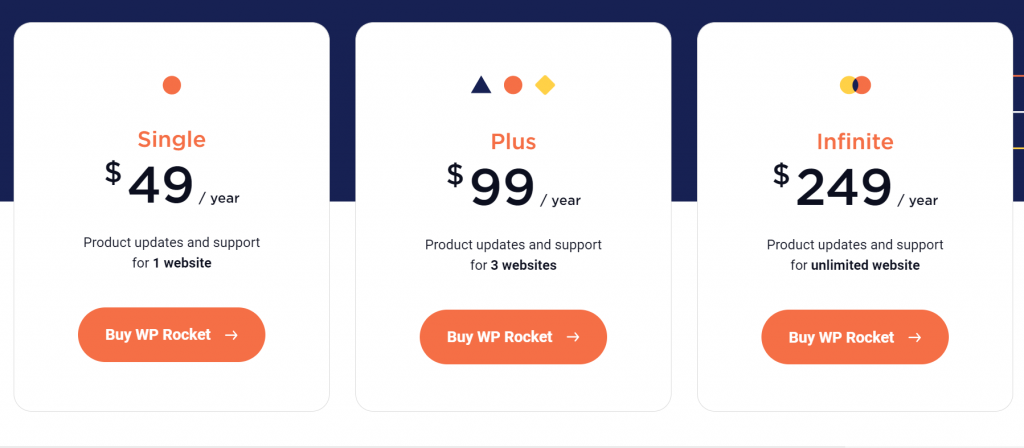
TEK PLAN
Bu plan yıllık 49 dolardan başlıyor. 1 yıl müşteri desteği ve 1 web sitesi için tam bir yıl güncelleme gibi özelliklerle karşımıza çıkıyor.
ARTI PLANI
Bu plan yıllık 99 dolardan başlıyor. 1 yıl müşteri desteği ve 3 web sitesi için tam bir yıl güncelleme gibi özelliklerle karşımıza çıkıyor.
SONSUZ PLAN
Bu plan yıllık 249 dolardan başlıyor. 1 yıllık müşteri desteği ve tam bir yıl boyunca sonsuz web siteleri için güncellemeler gibi özelliklerle geliyor.
WP Roketi Üzerine WPOven Görüşü
WP Roket İncelemesi
Özet

Bu eklentiyi oldukça uzun süredir kullandığım için 5 yıldız vereceğim ve özellikle sunduğu mobil hız için herhangi bir WordPress web sitesinde olmazsa olmaz bir kurulum olduğuna gerçekten inanıyorum. Çoğu barındırma platformuyla mükemmel çalışır.
Ayarlanması neredeyse 2-3 dakika sürdü, ancak mümkün olan her hızı elde etmek için çok sayıda ince ayar için bazı gelişmiş kontroller vardı. Deneyimlerime göre, herhangi bir soruya sadece birkaç saat içinde çok verimli ve son derece hızlı bir yanıt aldım. Harika destek hizmetlerinden oldukça memnunum.
Premium bir WordPress önbellek eklentisi olmasına rağmen her kuruşuna değer! Kullandıktan sonra web sitem kusursuz çalıştı ve bu eklenti sitemi hızlı bir şekilde alevlendirdi!
WP Süper Önbellek
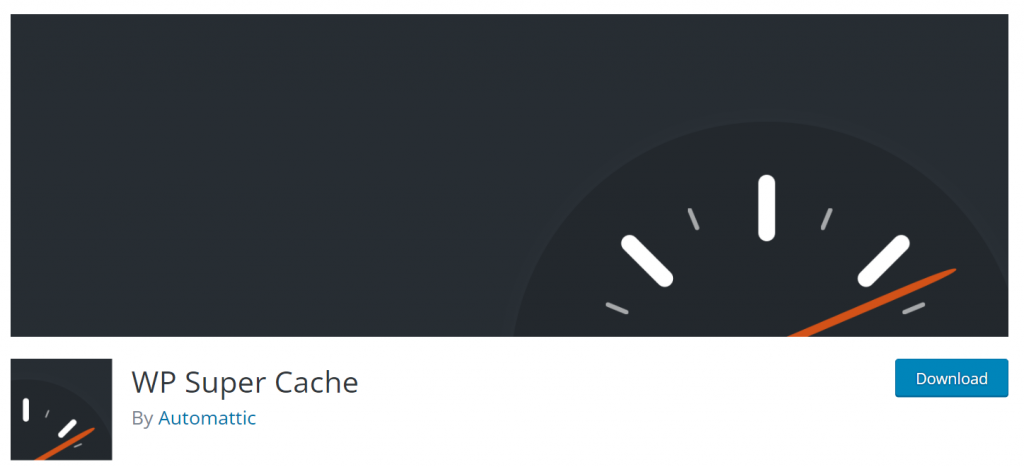
WP Super Cache, ağır PHP komut dosyalarını işlemeden Apache tarafından sunulan HTML dosyalarını oluşturan statik bir WordPress önbelleğe alma eklentisidir. Bu eklentiyi kullanarak WordPress web sitenizi önemli ölçüde hızlandırabilirsiniz. Ayrıca web sitenizi önbelleğe almak için ücretsiz bir eklentidir.
WP Super Cache eklentisi, web sitenizi hızlandırmak için önerilen tüm önbellekleme işlevlerini içerir. Bu, gzip sıkıştırmasını, sayfa önbelleğini, ön yükleme önbelleğini, CDN desteğini, gelişmiş ön yükleme önbelleğini ve çok daha fazlasını içerir. Basit yapılandırma için ayrı bir sekme ile kapsamlı bir bölüm ayarı sağlar.
WP Süper Önbellek Eklentisinin Özellikleri
İşte WP Super Cache eklentisinin özellikleriyle başlıyoruz:
- Boyutu ne olursa olsun mükemmel önbelleğe alma hizmetleri sağlamak için itibara ve sicile sahiptir.
- Automattic'in açık kaynaklı ürünü bu nedenle düzenli olarak güncellenecektir.
- Ayarları anlamak ve etkinleştirmek oldukça kolaydır.
- Önbellekten eski dosyalar için çöp toplama işlemini kullanır
- Benzersiz bir CDN kurulumuyla entegre
- Bir yorum gönderildiğinde blogdaki önbelleğin net olmadığı, Önbelleği Yeniden Oluşturma adlı benzersiz bir özellikle oluşturulmuştur, bunun yerine önbelleği yeniden oluşturur
Yani, bu tamamen WP Super Cache eklentisinin sunduğu özelliklerle ilgiliydi.
WP Süper Önbellek Eklentisinin Planları ve Fiyatlandırması
WP Super Cache eklentisi, tamamen ÜCRETSİZ bir WordPress önbellek eklentisidir . Bu eklenti herhangi bir premium planla gelmiyor. Ancak, en iyi WordPress önbelleğe alma eklentilerinde aramanız gereken tüm özellikleri sunar. Bunu WordPress dizininden ücretsiz olarak yükleyebilirsiniz. Bu eklentiyi yüklemek için bizimle bağlantıda kalın!!! Bir sonraki bölümümüz tamamen WP Super Cache eklentisinin kurulumu ve kurulumuna ayrılmıştır.
Benzer şekilde, web sitenizi hızlandırmak için en iyi 11 WordPress önbelleğe alma eklentisi hakkındaki tam incelememize de göz atabilirsiniz.
WP Süper Önbellek eklentisi hakkında WPOven Görüşü
WP Süper Önbellek İncelemesi
Özet
Bu eklentiye 4.2 yıldız vereceğim. Sunduğu özelliklerden çok etkilendim ve tamamen memnunum. Kurulumu da çok kolaydı, bu eklentiyi WordPress web siteme kurmak benim için neredeyse 2 dakika sürmedi.
Ücretsiz bir eklenti olduğu için premium eklentilere kıyasla çok daha zengin özellikler sunar. Ancak 1 yıldızın düşülmesinin nedeni müşteri desteğiydi. Müşteri desteğinden memnun değilim çünkü bir soru yönelttim ve yanıt vermeleri neredeyse bir hafta sürdü. Ancak bunun dışında mükemmel bir WordPress önbellek eklentisidir . Bir kez denemelisin.
Özet
Tüm bu ipuçları veya yöntemler, DNS aramalarını kolayca azaltmanıza oldukça yardımcı olacaktır. DNS, gözden kaçan en önemli performans faktörlerinden biri olsa da, gerçek şu ki, DNS herkesin bilmesi gereken en önemli şeylerden biridir DNS nedir ve nasıl çalışır, o zaman sizin için çalışmanız kolay olacaktır. WordPress performansı ve hızı .
Buna ek olarak, ikinci büyük görev, mevcut en hızlı ve en yavaş DNS sağlayıcılarını ve sitenizin hızını artırmak için hangi ipuçlarını izlemeniz gerektiğini bulmaktır. Bütün bunlar ancak DNS hakkında temel bilgilere sahipseniz mümkün olabilir.
Ancak, DNS aramalarını nasıl azaltacağınıza ilişkin ek yöntemleriniz veya ipuçlarınız varsa? Lütfen aşağıdaki övme bölümünde bize bildirin.
Sıkça Sorulan Sorular
DNS aramalarını nasıl azaltırsınız?
DNS aramalarını azaltmak için aşağıda verilen ipuçlarını takip edebilirsiniz:
1. En Hızlı DNS sağlayıcısını kullanarak DNS aramalarını azaltın
2. TTL değerlerini değiştirerek DNS önbelleğinden yararlanın
3. DNS aramalarını azaltmak için DNS Önceden Getirmeyi kullanın
4. Farklı Ana Bilgisayar Adlarından veya Etki Alanlarından Kurtulun
5. CNAME Kayıtlarının sayısını azaltın
6. Javascriptlerin yüklenmesini askıya alın
7. Canlı Tut işlevini etkinleştirin
8. Kaynakları yerel olarak bir CDN'de Barındırın
9. DNS Aramalarını Azaltmak için WordPress Eklentilerini Kullanın
DNS araması ne işe yarar?
DNS araması, tarayıcının alan adının ait olduğu IP adresini bulduğu bir işlemdir. Bu işlem sayesinde, bir kullanıcının web sitesinin IP adresi yerine alan adını anlaması ve kullanması ve istenen bilgileri saklayan sunucu ile iletişim kurabilmesi kolaylaştı.
DNS hızımı nasıl artırırım?
DNS hızını artırmak için şu basit ve kolay ipuçlarını takip edebilirsiniz:
1. CNAME Kayıtlarının sayısını azaltın
2. TTL değerlerini değiştirerek DNS önbelleğinden yararlanın
